《剪映 手机短视频剪辑从入门到精通》构图君编|(epub+azw3+mobi+pdf)电子书下载
图书名称:《剪映 手机短视频剪辑从入门到精通》
- 【作 者】构图君编
- 【页 数】 230
- 【出版社】 北京:中国铁道出版社 , 2021.10
- 【ISBN号】978-7-113-28230-1
- 【价 格】69.00
- 【分 类】视频编辑软件
- 【参考文献】 构图君编. 剪映 手机短视频剪辑从入门到精通. 北京:中国铁道出版社, 2021.10.
图书封面:
图书目录:
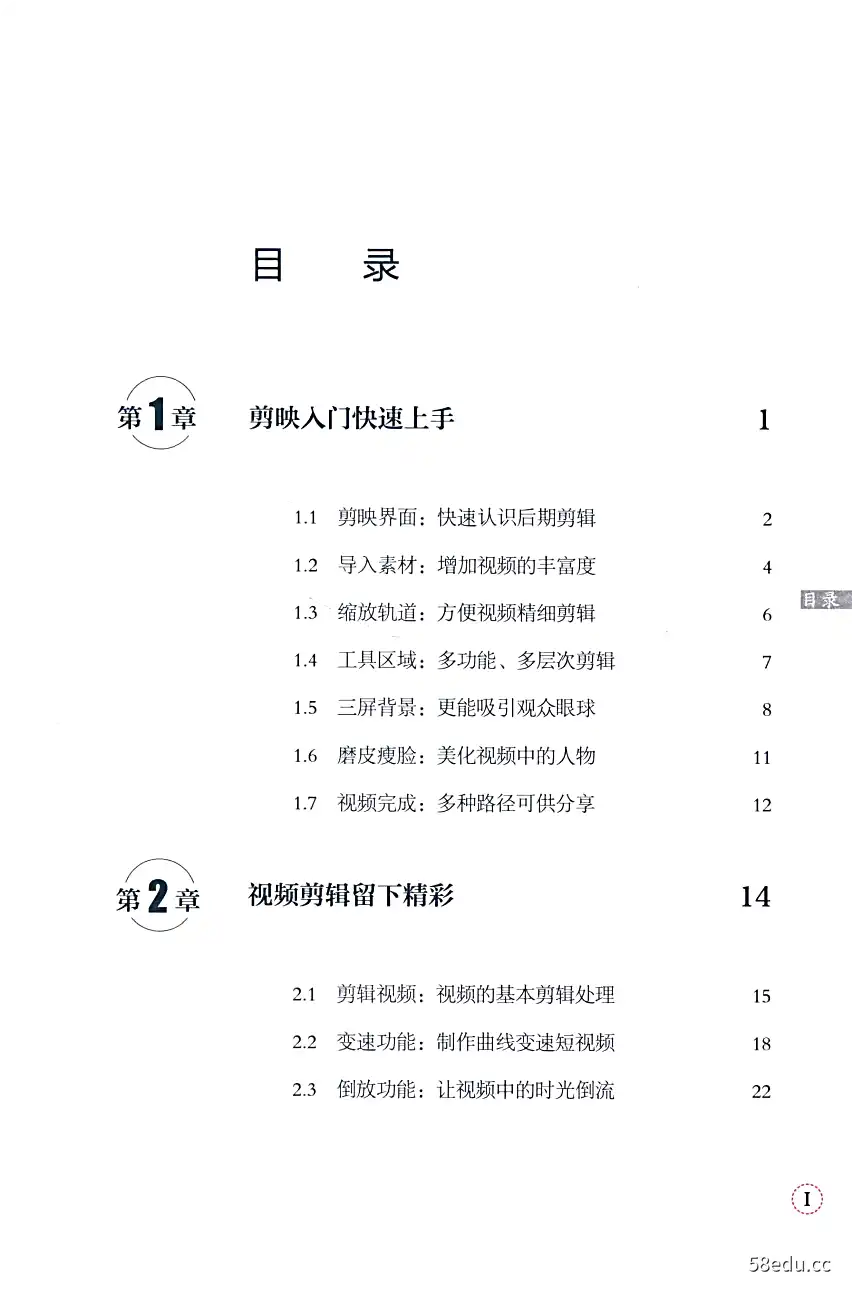

《剪映 手机短视频剪辑从入门到精通》内容提要:
本书主要介绍使用下载量超过20亿次的剪映App短视频后期技巧,帮助大家从视频剪辑入门到精通。 共包含九大专题内容,从短视频的剪辑工具、剪辑技巧、绚丽滤镜、“网红”调色、特效效果、字幕效果、音频卡点、视频转场及热门视频制作等角度,帮助大家学会制作短视频。 一共录制70多个案例视频,包括目前流行的多种短视频类型的制作方法,从使用剪映的基础功能到创意视频剪辑,一本书教你学会如何使用剪映。 本书结构清晰、语言简洁、案例丰富,讲解深入浅出、实战性强,适合视频剪辑爱好者和视频剪辑师阅读,特别是对于想在抖音、快手等短视频平台发表作品的人有较高的参考价值,能够帮助大家快速上手,制作出更加精良、更加专业的短视频。
《剪映 手机短视频剪辑从入门到精通》内容试读
第1章
剪映入门快速上手
本章是剪映入门的基础篇,主要介绍剪映的界面、导入素材、缩放轨道、工作区域、三屏背景、磨皮瘦脸及视频完成7个剪映快速入门的基本操作方法,帮助大家打好基础,使后面的学习事半功倍。
剪映:
1.1
剪映界面:快速认识后期剪辑
剪映App是一款功能非常全面的手机剪辑软件,能够让用户在手机上轻松
短
完成短视频剪辑。在手机屏幕上点击“剪映”图标,打开剪映App,如图1-1所示。进入“剪映”主界面,点击“开始创作”按钮,如图1-2所示。
剪
入门到精通
点击
8
点击
图1-1点击剪映图标
图1-2点击“开始创作”按钮
进人“最近项目”界面,在其中选择相应的视频或照片素材,如图1一3所示。
选择
图1-3选择相应的视频或照片素材
点击“添加”按钮,即可成功导人相应的照片或视频素材,并进人编辑界面,其界面组成如图1-4所示。
预览区域
时间线区域
工具栏区域
图1-4编辑界面的组成
在预览区域左下角的时间,表示当前时长和视频的总时长。点击预览区域
第1章
右下角的☑按钮,可全屏预览视频效果,如图1-5所示。点击>按钮,即可播放视频,如图1-6所示。
剪映入门快速上手
图1-5全屏预览视频效果
图1-6播放视频
用户在进行视频编辑操作后,可以点击预览区域右下角的撤回按钮S,即
可撤销上一步的操作。
3
剪映
1.2导入素材:增加视频的丰富度
认识了剪映App的操作界面后,即可开始学习如何导入素材。在时间线区域的视频轨道上,点击右侧的+按钮,如图1-7所示。进入“最近项目”界面,
视
在其中选择相应的视频或照片素材,如图1一8所示。
剪辑从入门到精通
选择
点击
图1-7点击相应图标
图1-8选择相应素材
点击“添加”按钮,即可在时间线区域的视频轨道上添加一个新的视频素材,如图1-9所示。
图1-9添加新的视频素材
除了以上导人素材的方法外,用户还可以点击“开始创作”按钮,进人“最近项目”界面,在“最近项目”界面中,点击“素材库”按钮,如图1-10所示。进人该界面后,可以看到剪映素材库内置了丰富的素材,向上滑动屏幕,可以看到有黑白场、故障动画、片头及时间片段等素材,如图1一11所示。
点击
第1章
图1-10。点击“素材库”按钮
图1-11“素材库”界面
例如,用户想要做一个倒计时的片头,①选择片头进度条素材片段;②点击“添加”按钮,即可把素材添加到视频轨道中,如图1一12所示。
入门快速上手
①选择
3
②点击
图1-12添加倒计时素材片段
5
剪
1.3缩放轨道:方便视频精细剪辑
在时间线区域中,有一根白色的垂直线条,叫作时间轴,上面为时间刻度,我们可以在时间线上任意滑动视频,查看导人的视频或效果。在时间线上可以看
视频剪辑
到视频轨道和音频轨道,我们还可以增加字幕轨道,如图1-13所示。
入门到精通
时间刻度
视频轨道
时间轴
音频轨道
字幕轨道
图1-13时间线区域
用双指在视频轨道捏合,可以缩放时间线的大小,如图1-14所示。
缩小
放大
图1-14缩放时间线的大小
6
···试读结束···
作者:安小明
链接:https://www.58edu.cc/article/1582551933175042050.html
文章版权归作者所有,58edu信息发布平台,仅提供信息存储空间服务,接受投稿是出于传递更多信息、供广大网友交流学习之目的。如有侵权。联系站长删除。